虚拟机安装大地Win7系统的操作明细
虚拟机安装大地Win7系统的操作明细 随着网络的发展,win7虚拟机越来越显得重要,常见的虚拟机有很多种,比如,Vbox等,今天给大家带来虚拟机安装大地Win7系统的操作明细,希望能帮助想以此途径安装win7系统的朋友们实现安装系统的目的:
首先,下载windows7镜像和VMware软件(版本有很多,只要能用就行)
windows7下载地址:
VMware下载地址:
新建一个虚拟机
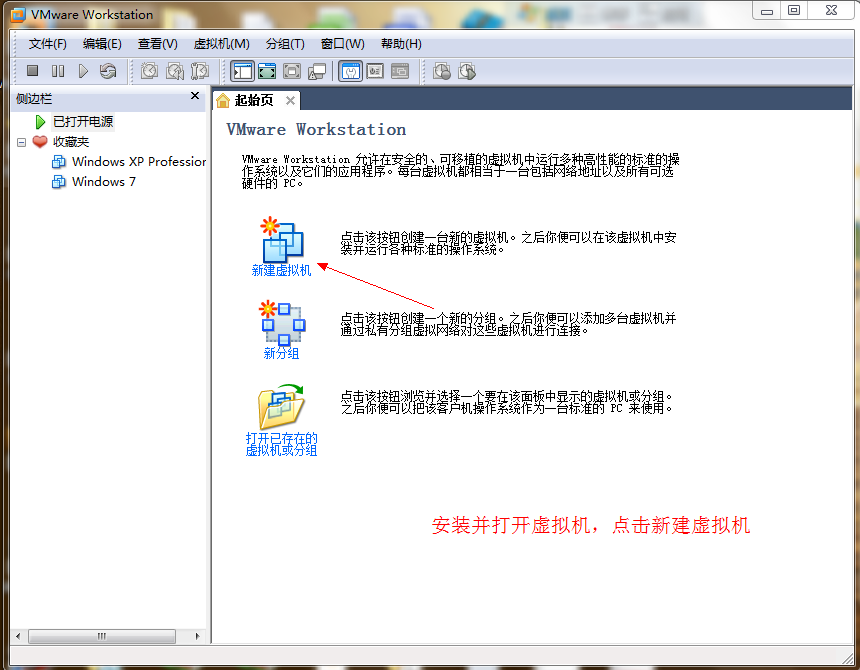
打开VM,点击新建虚拟机。

选择安装方式,标准或者自定义,这里我选择的是自定义。
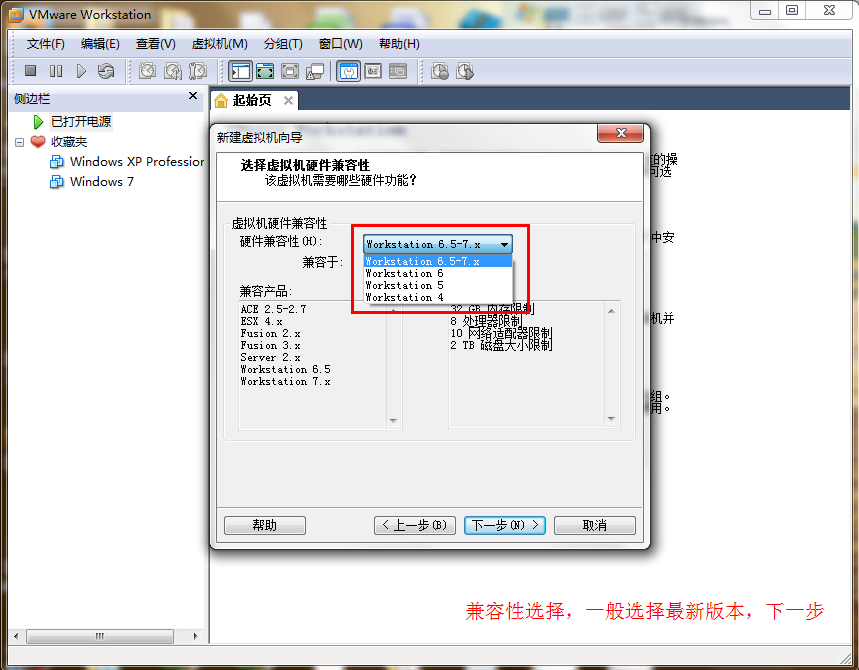
选择虚拟机安装版本,原则上版本越高越好。
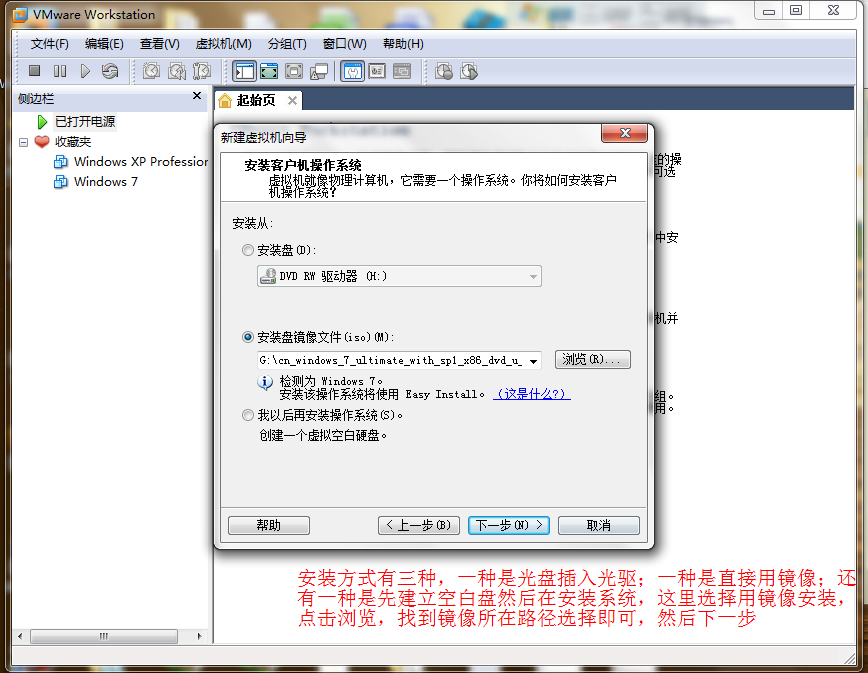
选择安装方式,方法为三种,这里选择用镜像安装。
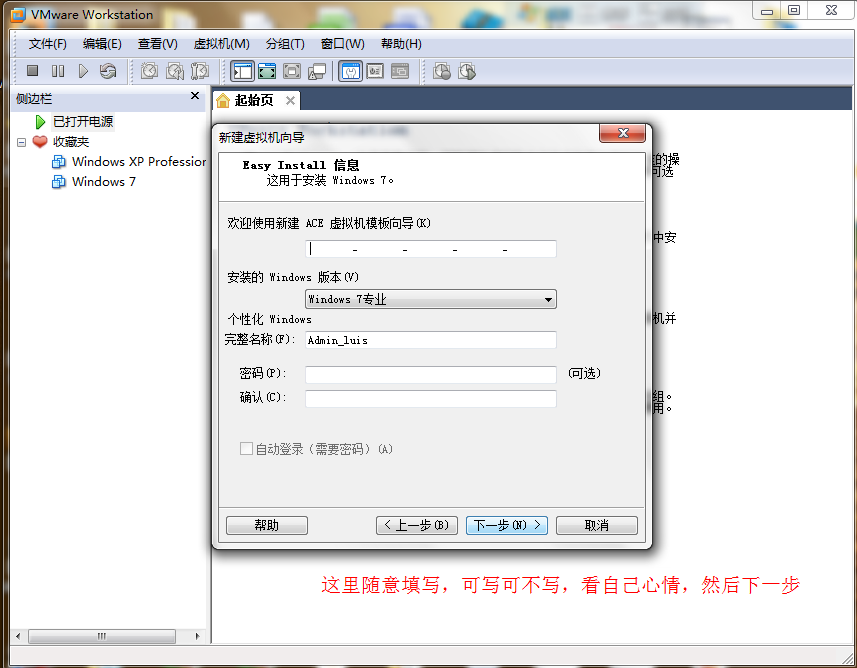
这里填写虚拟机用户名,可写可不写,自行决定。
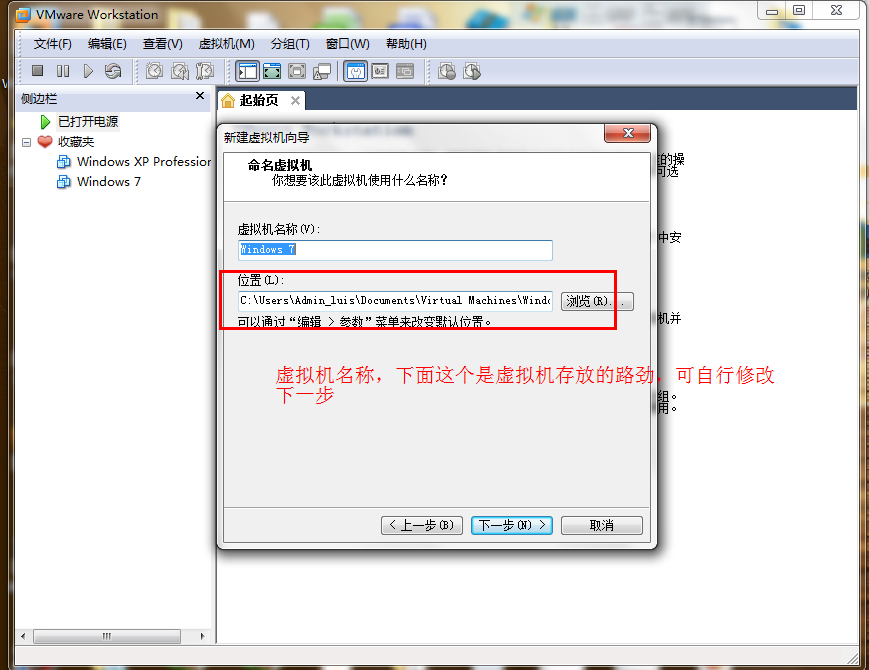
选择虚拟机名称和安装的路径。
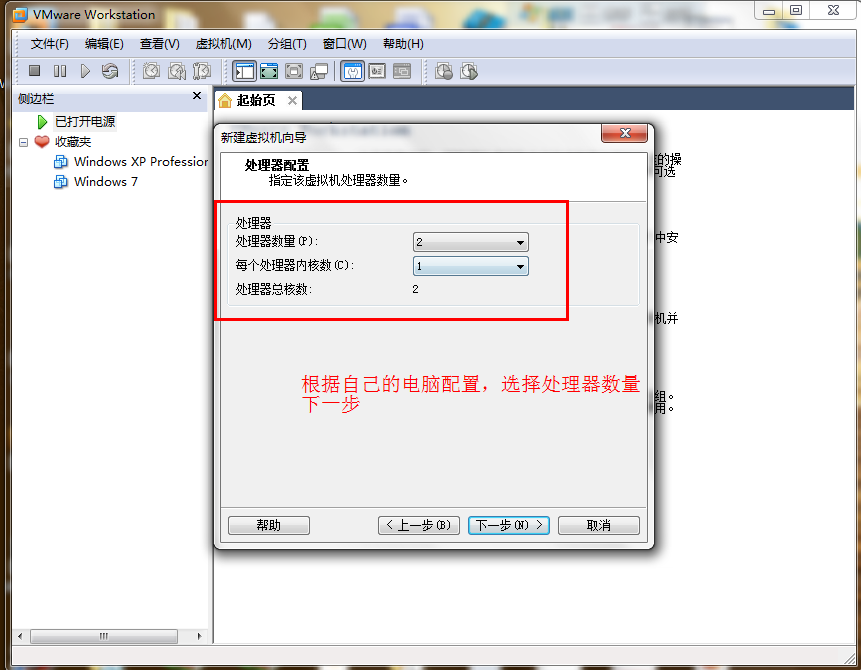
选择虚拟机的核心数配置。
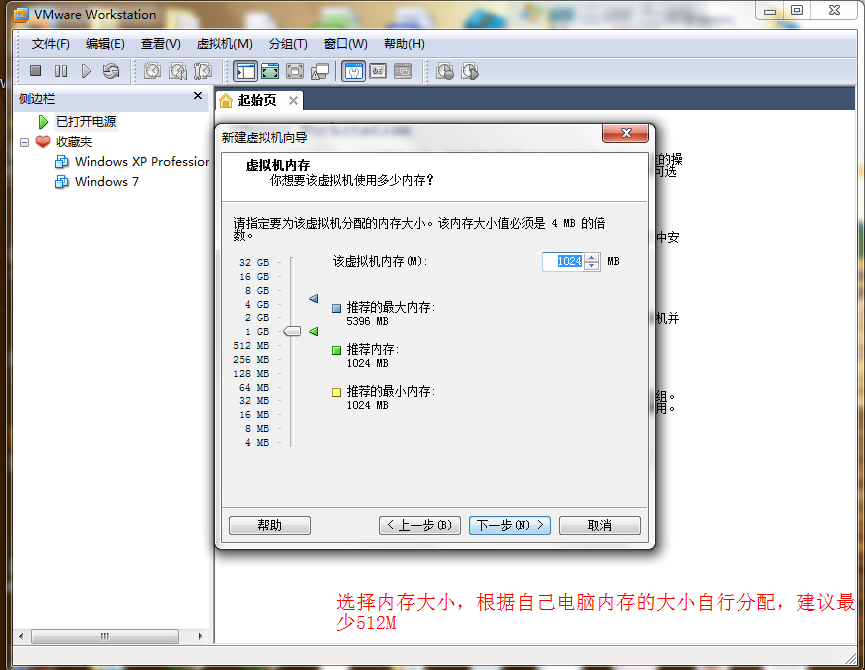
虚拟机内存大小选择,图上已经写的比较明确了,参考下。
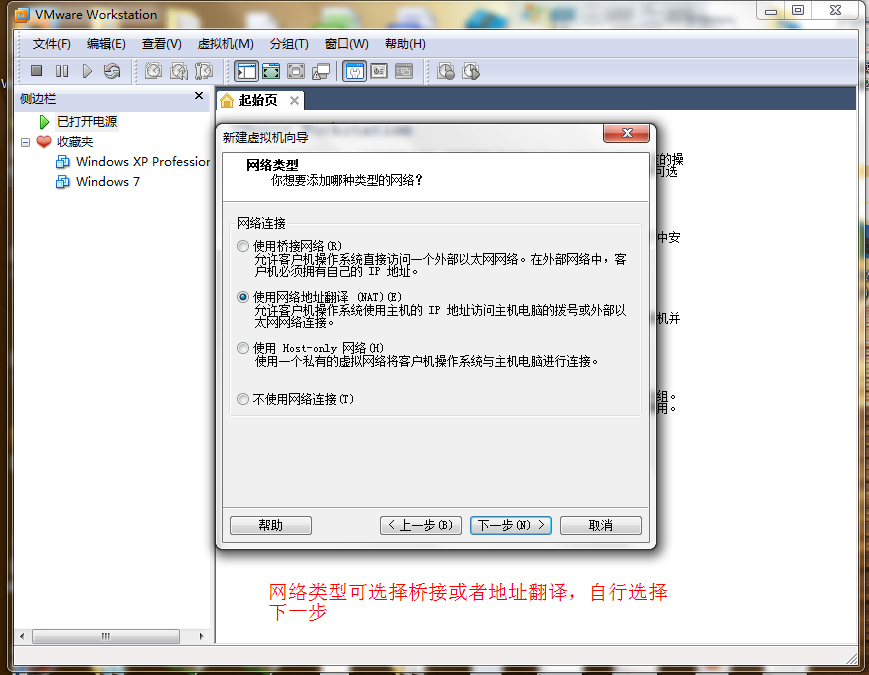
选择虚拟机网络链接方式,参考图片。

选择输入输出控制器类型,一般选择系统推荐的即可。

新建虚拟磁盘,可根据个人使用要求建立一个或者多个分区。
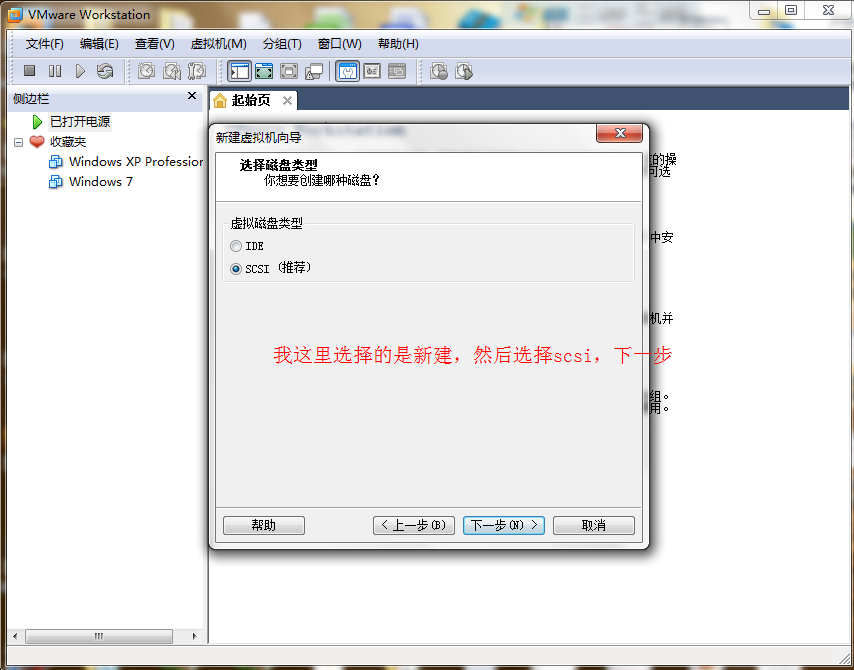
选择磁盘类型,一样的,选择系统推荐的即可。
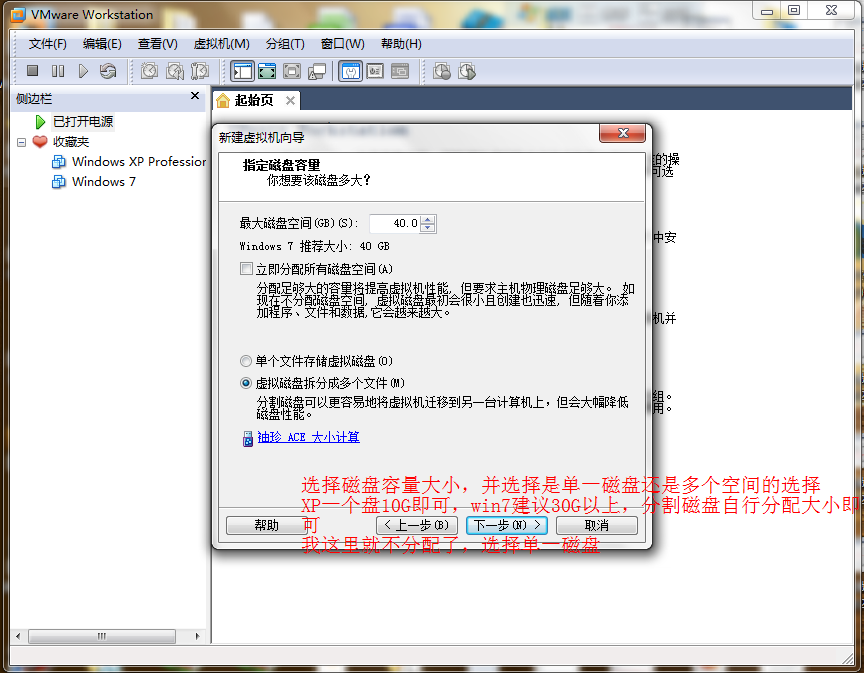
分配分区和磁盘大小,根据图上说的操作即可。
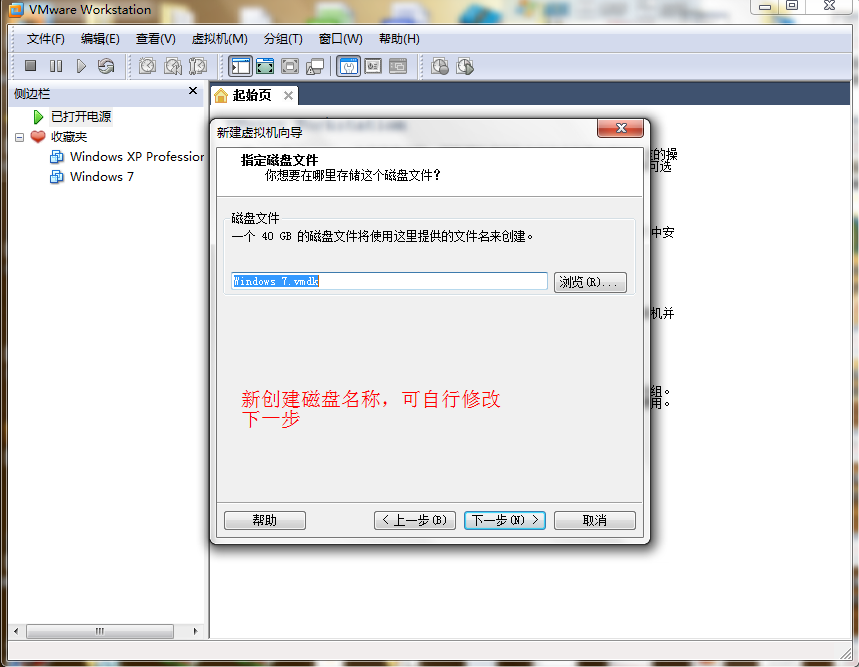
填写虚拟机用户名,可写可不写,随意吧。
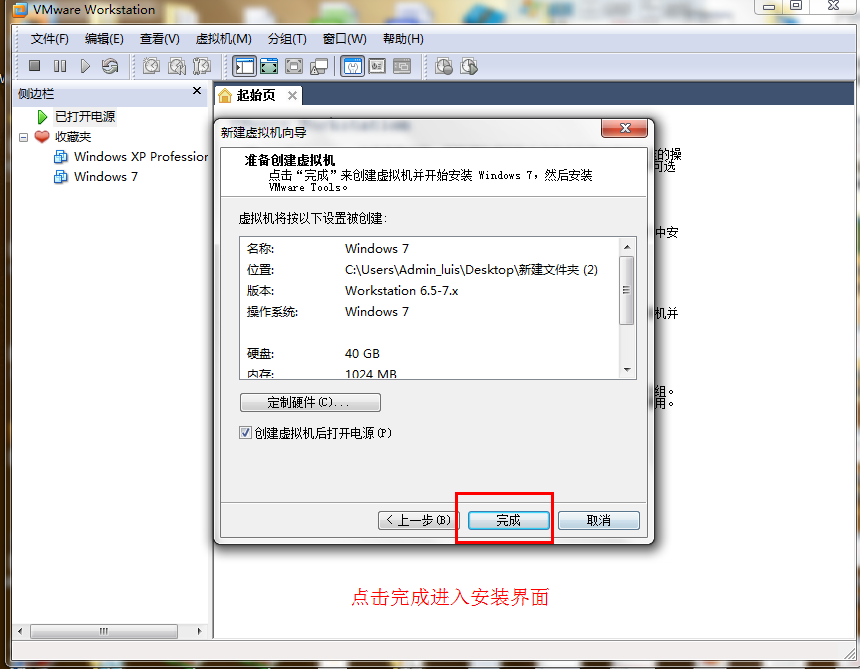
点击完成,开始系统安装。
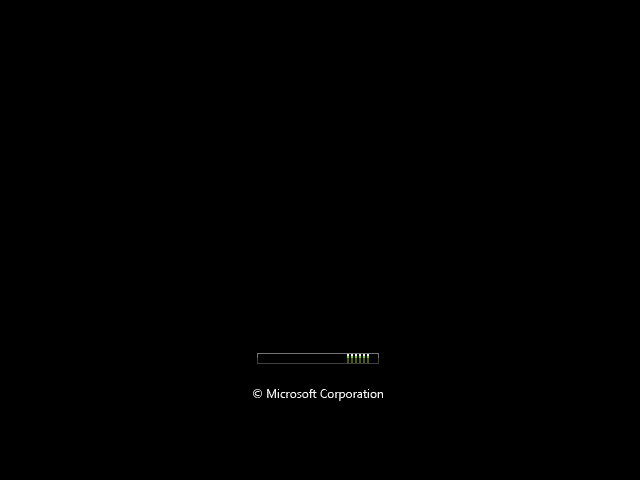
系统配置准备中,等个几秒吧。

系统准备启动中,安装即将开始。
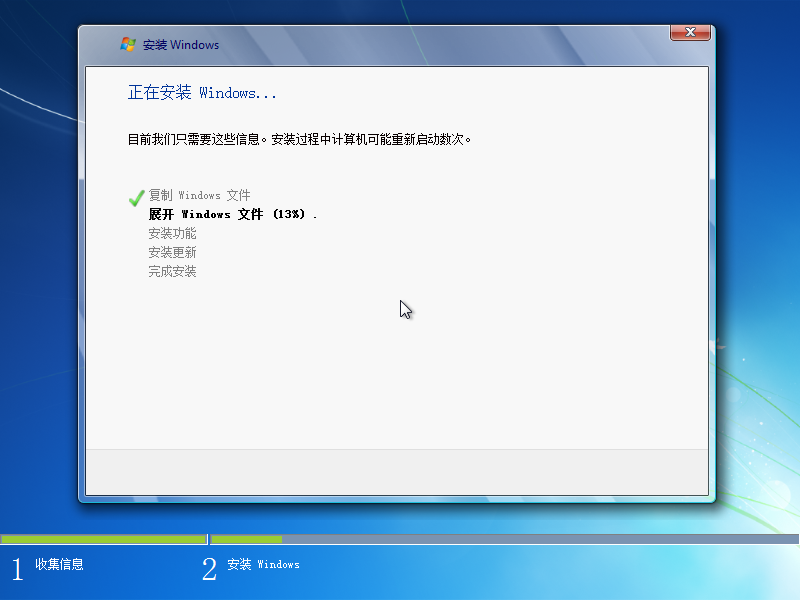
系统安装中,过程比较慢,耐心等待,原版的系统就是慢,没办法的。

安装过程中,会有多次重启的现象,很正常,不用管就好了。
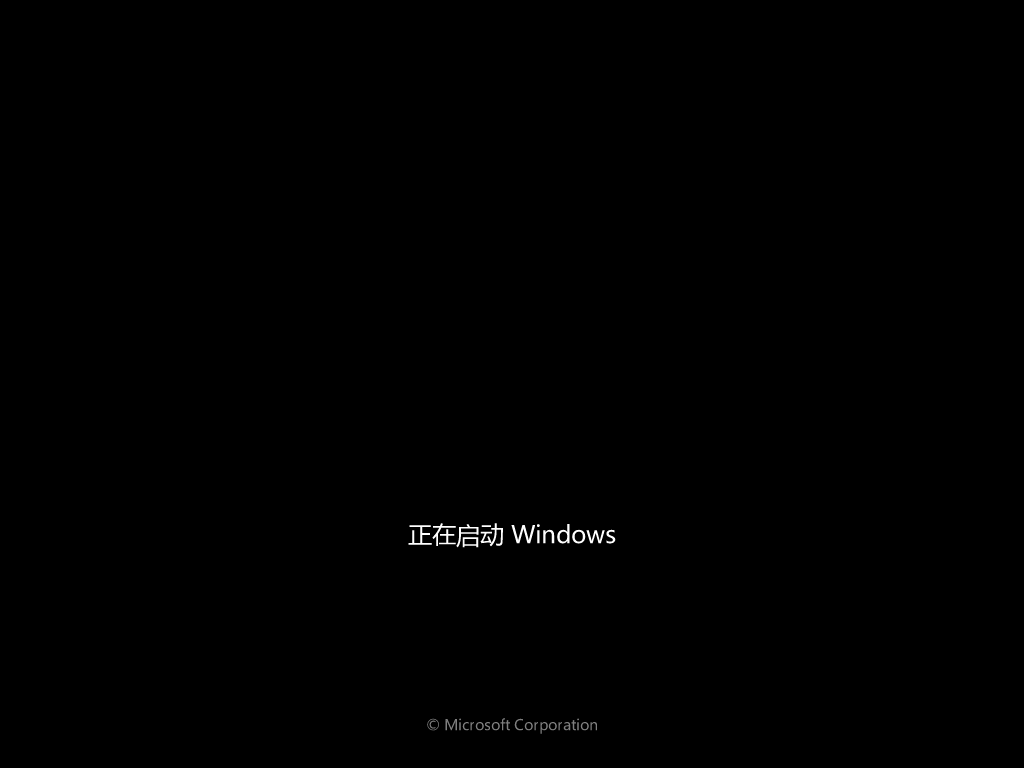
这个是重启过程。

安装服务项,说明安装完成了差不多一半了
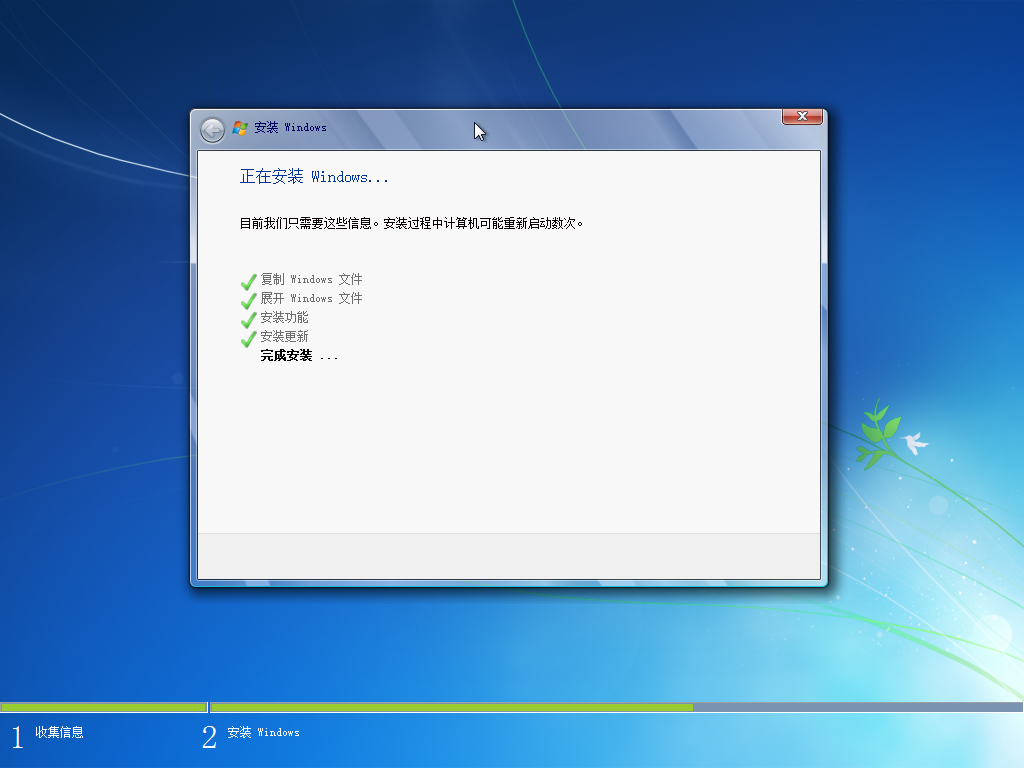
慢慢等啊,慢慢等。

在此重启,安装即将完成了。

首次安装完成启动准备。

安装接近完成,进入界面后设置下即可。

选择使用网络,这个不用解释了吧,最好是把下面方框的给勾选上。
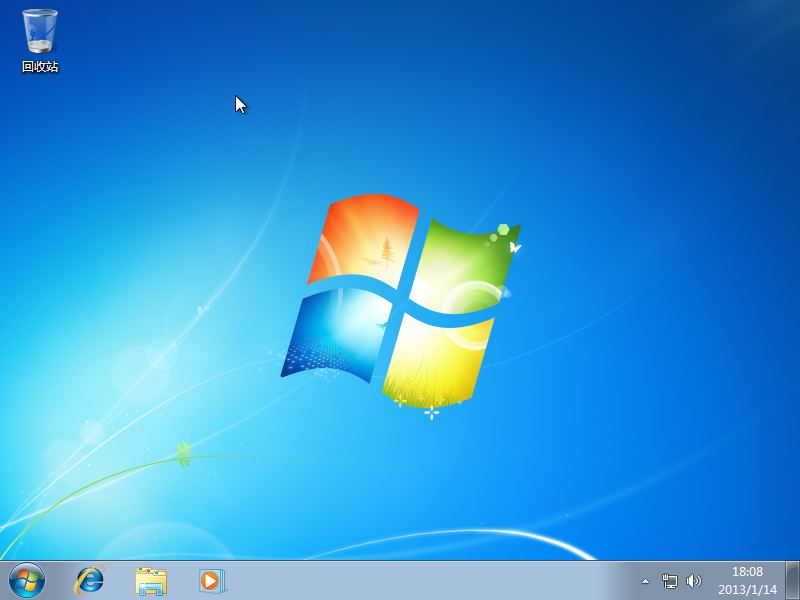
进入桌面,安装完成。
相关阅读
win7系统排行
热门教程